Hogyan változtassuk meg a vászon méretét az Adobe Illustrator
Assembly terület Adobe Illustrator - ez munkaterületek, amelyek tartalmazzák a nyomtatott grafika. Minden dokumentum létrehozott Illustrator, lehet több rajztáblát. beépítési terület mérete, amikor létrehoz egy dokumentumot, de ez megváltoztatható később, ha szükséges. Megadhatja az új méreteket kézzel vagy hagyja, hogy a rajztábla automatikusan beállítja a kiküldött rá képe.
lépések szerkesztése
1. módszer a 2:
Megváltoztatása rajztábla méretű kézi szerkesztése
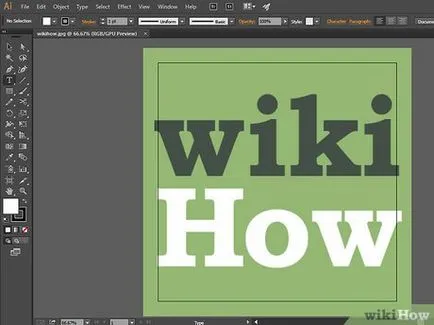
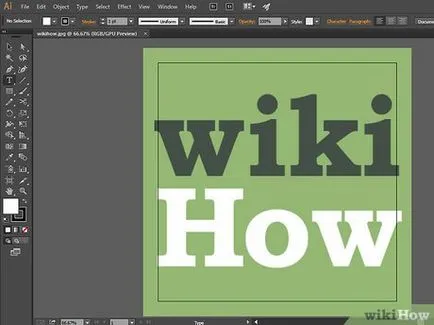
Nyissa meg a dokumentumot az Illustrator programban. Méretének megváltoztatásához a szerelési területen, a dokumentumot ki kell nyitni az Illustrator programban.
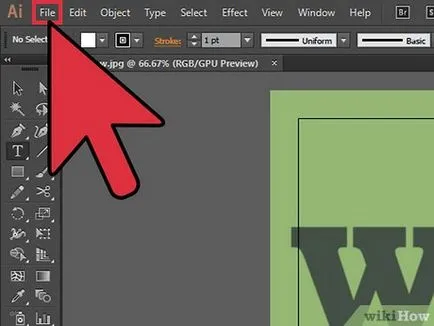
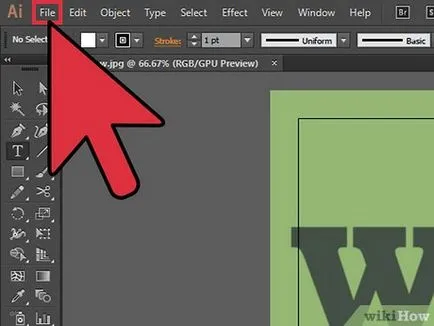
„Fájl” menü, nyitott. „File” menüben található a bal felső sarokban az ablak, függetlenül attól, hogy a munka egy Mac vagy PC.
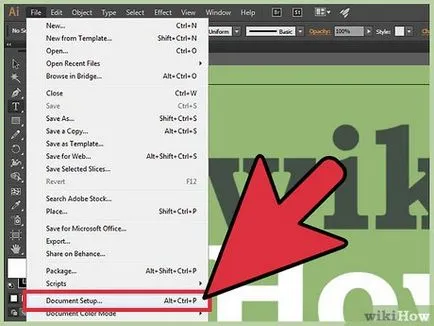
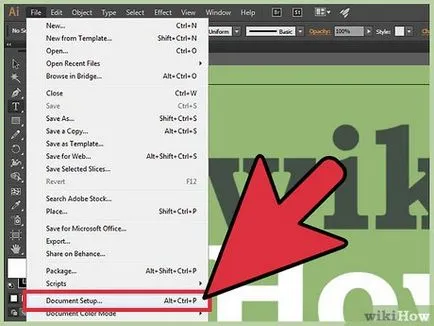
Válassza ki a "Document Options". Ez hozza létre egy új ablakban különböző beállításokat az aktuális dokumentum.
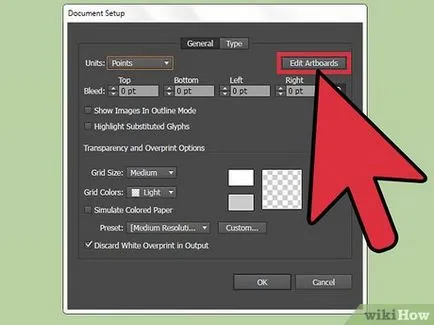
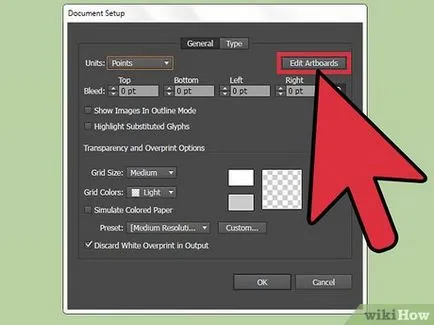
Kattintson a „Szerkesztés rajztábla.” Itt minden szerelési területen, amelyek jelen vannak a dokumentumban jelenik meg. Az első ezek közül már kiválasztotta.
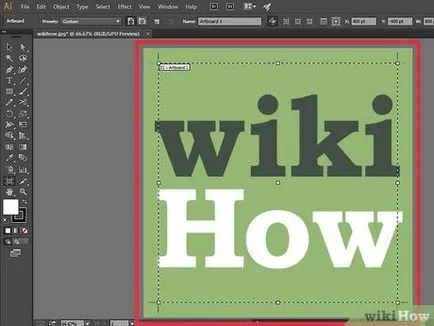
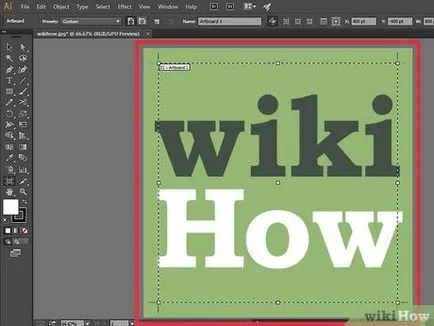
Válassza ki a rögzítési területen, melynek mérete a módosítani kívánt. Egér, jelölje ki a szerelési területen, melynek mérete a konfigurálni kívánt.
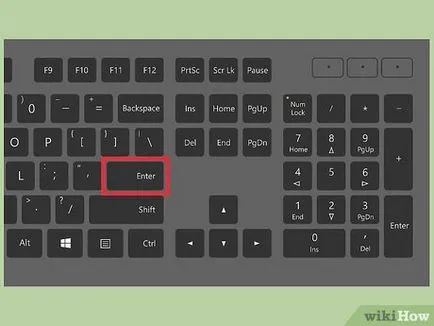
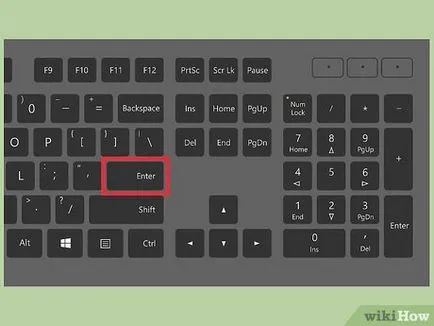
Kattintson ⌅ Enter vagy Return ⏎. hogy nyissa meg a „Beállítások szerelési területen.” Az új ablak fog mutatni a különböző paramétereket a kiválasztott felszerelési helyre.
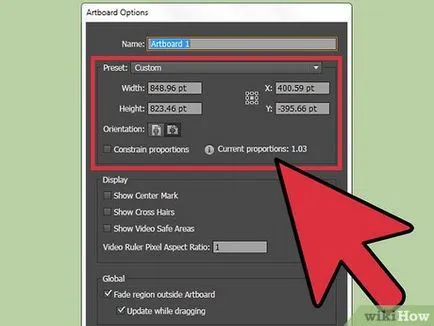
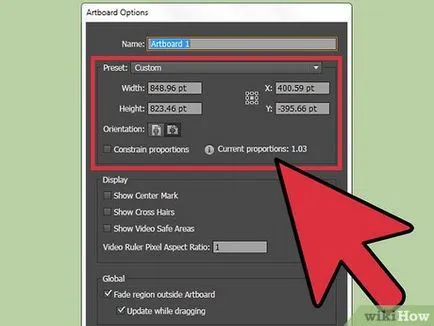
- Azt is csípje és húzza meg a kart a széleit a beépítési terület méretét. Manipulátorok tűnik csak rákattint a gombra „Edit rajztábla” „Dokumentum” ablakot. Méretének változtatása a szerelési helyen nyomja ⎋ Esc. A módosítások mentéséhez. [1]
- Ha a dokumentum több rajztáblát tartalmaz, hogy ha ezeket a széle a szomszédos terület húzásával a manipulátor, akkor lehet fogni őket.
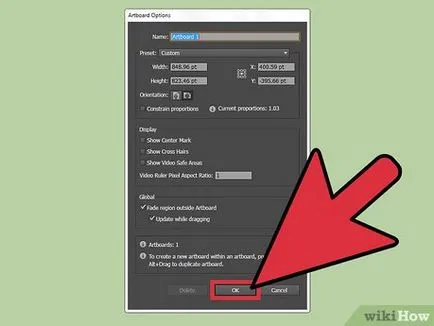
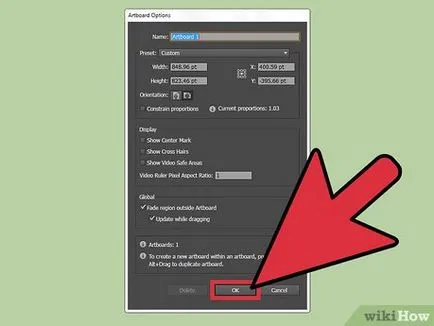
Kattintson «OK», hogy mentse a változtatásokat. Megváltoztatása rajztábla mérete azonnal érvénybe lép.
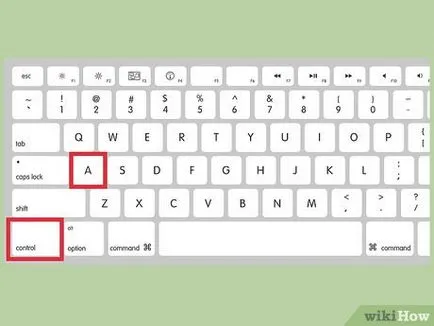
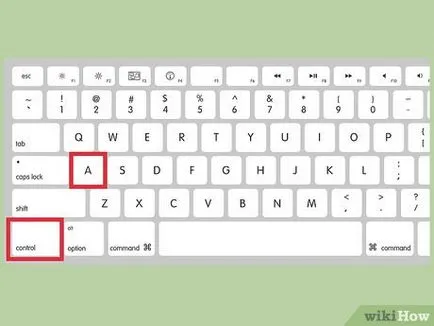
- Jelölje ki az összes tárgyat a rajztábla, nyomja meg a Ctrl ^ / ⌘ + Cmd A. és nyomj ^ Ctrl / ⌘ + Cmd G. csoportba azokat.
- Tartsa lenyomva ⇧ Shift. drag szög kiválasztása, amíg a tárgyak nem kívánt felbontást. Lenyomva tartása ⇧ Shift biztosítja, hogy a tárgyak fenntartani arányokat. [2]